首先打开你的PPT软件。
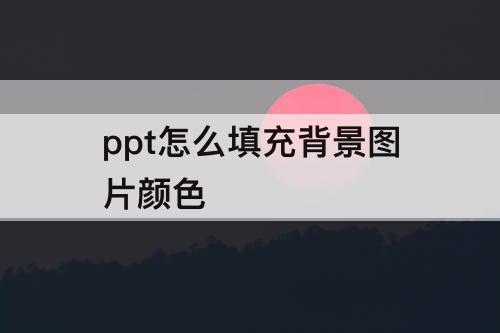
步骤二:选择“设计”选项卡
在顶部菜单栏中选择“设计”选项卡。
步骤三:点击“背景样式”按钮
在“设计”选项卡中,可以找到“背景样式”按钮。点击该按钮进入背景设置界面。
步骤四:选择“图片”选项
在背景设置界面中,你可以看到“图片”、“纹理”、“图案”和“填充效果”等选项。这里你需要选择“图片”选项。
步骤五:选择并插入背景图片
点击“图片”选项后,你可以选择从计算机中插入图片或者从在线图片库中选择图片作为背景图。根据你的需求,选择并插入你喜欢的背景图片。
步骤六:调整背景图片颜色
一旦插入了背景图片,你会发现在“图片”选项卡下面有一个“颜色”选项,点击它可以打开颜色设置界面。在这里你可以自由调整背景图片的颜色。
步骤七:保存并应用设置
当你调整完背景图片的颜色后,点击“应用到全部幻灯片”按钮,然后点击“关闭”按钮保存并应用你的设置。
结束语
通过以上步骤,你可以轻松地填充背景图片的颜色。根据你所选择的图片和调整的颜色,你的PPT幻灯片将会呈现出独特的视觉效果,更加吸引观众的注意力。希望这篇教程能够帮助到你!





















